チケット番号の決め方ガイド|連番・乱数・親子連番・英数字コードの選び方
2025.12.04
チケット番号の決め方ガイド|連番・乱数・親子連番・英数字コードの選び方 チケットの番号って、連番?抽...
このコーナーは、複写式及び単式領収書を印刷するコーナーです。
領収書の「印刷データ」をお持ちの方は「完全データ入稿」で、印刷データを持たない方は、当社のデザイン集から好みの候補を選んで「デザイン作成」をして、領収書の印刷を注文することが可能です。
また、今お使いの領収書やお手持ちの見本の領収書を作成する場合は、見積フォームよりお問い合わせください。
単式領収書と複写式領収書の違い
〇 単式領収書とは、主に上質紙 (コピー用紙のような紙)等を使った複写されない領収書です。
〇 複写式領収書とは、ペンで記入すると 2・3枚目に字が写るノーカーボン紙(別名、感圧紙)を使って印刷した領収書です。

領収書作成には、様々な専門作業があります。ここでは、作業内容と用語を説明します。


イラストレーター・フォトショップ・PDF
完全データ入稿とは
・・・・・


印刷会社に、印刷を依頼する場合に、まず印刷データ(版)を作成する必要があります。お客様が作成された「印刷データ(版)を「完全データ」として入稿していただく注意点を紹介します。
完全データとは
〇 ![]() イラストレーター、フォトショップ、Office系のデータで、当社でデータ修正をしないものが完全データです。イラストレーター、フォトショップは、変換手数料は無料です。
イラストレーター、フォトショップ、Office系のデータで、当社でデータ修正をしないものが完全データです。イラストレーター、フォトショップは、変換手数料は無料です。
〇 Office系のデータは、そのまま入稿されますと手数料が、1,000円~1,500円(原稿内容で異なる)加算されます。PDF に変換されますと、手数料は無料です。(注文条件選択画面で、清算されます。)

お客様
〇 ご注文時に、お客様がお持ちの完全データをアップロードします。


プリントフェスタ
〇 当社のデザイナーが、完全データか確認して、印刷用のプレビューをお客様のマイページにUPします。
〇 申込時に「印刷データを確認しない」を選択された方には、プレビューはUPしません。


お客様
〇 プレビュー内容に不備がないか確認して、「印刷許可」のご返事をしてください。
〇 データに不備があったら、再度印刷データの入稿をしてください。
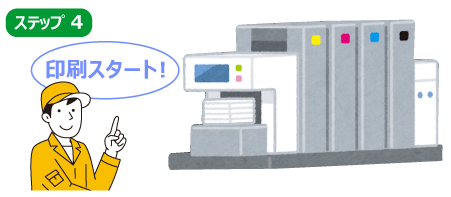
プリントフェスタ
〇 お客様の「印刷許可」の返事で印刷をスタートします。
〇 マイページで印刷許可の返事がないと、印刷を開始しませんので、ご注意ください。


プリントフェスタ
〇 印刷終了後、 お約束の日に向けて、商品を発送します。
〇 校正や校正の返事などは、記録を残すために必ず「マイページ 上」で行います。
〇 電話でのご返事は、システムの都合でお受けしていません。


当社が用意したWEB 上のデザイン を選択して、お客様ご自身で 名入れ編集・確認 をして注文します。
社名、住所、ロゴ・マーク入れ等 を編集、レイアウトの変更もできます。 ご注文と同時に納期確定します︕

お客様
〇 当社が用意したWEB上のデザインを選択して、お客様ご自身で名入れ編集・確認をして注文します


プリントフェスタ
〇 作成していただいたデザインに不備がないか、当社で確認して印刷へ回します。
〇 データに不備がある場合は、再度入稿して頂きます。


プリントフェスタ
〇 印刷終了後、 お約束の日に向けて、商品を発送します
〇 住所、ロゴ・マークを挿入して、レイアウトの変更や軽減税率対応の編集なども可能です。
〇 自分で編集・校正・校了になります。当社は、印刷データとして不備がないか、確認しますが、原稿内容は、お客様の責了になります。料金も格安でお急ぎの方には、とても便利です。


印刷会社に、印刷を依頼する場合に、まず印刷データ(版)を作成する必要があります。当社のデザインテンプレートを使って、この印刷データ(版)をスピーディーで安価に作成することが可能です。下記にステップを紹介します。

お客様
〇 注文時に、希望するデザインを選択する。
〇 注文ステップで出てくる「原稿入稿」欄で、デザインに必要な原稿、ロゴ・マーク等を入稿する。


プリントフェスタ
〇 当社のデザイナーが、お客様の原稿を元にデザイン・編集して、お客様のマイページにUPします。
〇 お客様のメールに、当社からデザインUPの通知が届きます。


お客様
〇 当社から届いたデザインを確認して、修正がある場合は、マイページで返事します。
〇 校正は、2~3回まで当社とやり取りします。
〇 デザインの修正は、3回までは無料です。
〇 デザインの修正が終了したら「印刷許可」の返事をして、校了です。
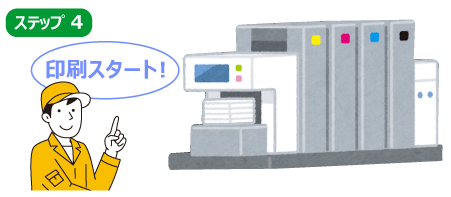
プリントフェスタ
〇 お客様の「印刷許可」の返事で印刷をスタートします。
〇 マイページで印刷許可の返事がないと、印刷を開始しませんので、ご注意ください。


プリントフェスタ
〇 お約束の日に向けて、商品を発送します。
〇 校正や校正の返事などは、記録を残すために必ず「マイページ 上」で行います。
〇 電話でのご返事は、システムの都合でお受けしていません。



<天のり製本とは>
〇 複写式の天のり製本は、2 枚複写及び 3 枚複写を丁合後に、製本糊を使って、1 冊 30 組、50 組等に表紙を付けのり付けします。
製本糊は、セット糊と違って複写のノーカーボン紙を密着させる機能がないために、複写を本体から外すとバラバラになりますので、ご利用方法を守ってお使いください。
〇 単式の天のり製本は、1 冊 50 枚、100 枚等を計数して 1 冊にのり付けします。100 枚以上ののり付けも可能です。
ご使用方法
〇 複写式の天のり製本は、冊子の状態で下敷きを敷き、ご記入後に複写を本体から外すタイプです。記入前に複写セットを、本体から外すと複写がバラバラになります。
〇 単式伝票は、ご利用の仕方に制限はありません。

(写真 1)

(写真 2)1冊(100 枚)
〇 単式も複写式も製本糊で上部にのり付けをしています。のり付けの位置は、上部・左右どちらののり付けも可能です。ミシン加工はありません。
天のり製本は、糊も簡単に剥がれますので、必要枚数に応じて、のり付けを外しながら使います。( 写真 1・2)
〇 表紙には印刷はありません。表紙の印刷は、見積もりよりお問い合わせください。


<セットのり製本とは>
〇 「セットのり製本」は、2 枚複写及び 3 枚複写を丁合後に、セット糊を使って、2 枚複写及び 3 枚複写の複写を密着させるノリ付をして、そのままの状態で納品します。
これが「セットのり製本」です。1 冊 30 組・50 組などの冊子にはしません
〇 「セットのり製本」は複写枚数に特に制限はありませんが、4・5 枚複写位までは、記入した印字も特に問題ありませんが、複写が多くなると下紙に印字が写りにくくなる傾向があります。
ご使用方法
〇 セットのり製本は、2 枚複写・3 枚複写など複写ごとに分離しているので、下敷きを敷いたり、そのまま直に机の上で記入することも可能です。
セットのり製本は、担当者が契約書や作業伝票などを、必要枚数だけを持参できる手軽さがあります。

(写真 1)2 枚複写

(写真 2)3 枚複写

(写真 3)4 枚複写
〇 専門的になりますが、複写用紙は、A( 上用紙 )、B( 中用紙 )、C( 下用紙 ) の三種類の紙で構成されています。2 枚複写は、A と C で構成されて、3 枚複写は、ABC で構成されます。
4 枚複写は、ABBC で B が増えます。5 枚複写以降も B が増えるだけです。セットのり製本は、Aの裏、Bの両面、Cの表のみが密着する専用の糊です。
セット糊は、A の表とC の裏はのり付け出来ない為に、複写ごとに分離した製本になります。
〇 2 枚複写などを 30 組、50 組の冊子にする場合は、セット糊を加工後に、製本糊でのり付けする必要があります。これを「天のりセットのり製本」と呼んでいます。


<天のりセットのり製本とは>
〇 「天のりセットのり製本」は、2 枚複写及び 3 枚複写を丁合後に、セット糊を使って複写をのり付け密着させて、更に1 冊 30組、50組などの冊子にします。
これを「天のりセットのり製本」と呼んでいます。複写は何枚複写でも、冊子の綴りも何組でも、特に制限はありません。
〇 また、「セットのり製本」に上質紙等に記入例を印刷してのり付けすることを「天のりセットのり製本」と呼んでいます。
ご使用方法
〇 「天のりセットのり製本」は、2 枚複写・3 枚複写などをセット糊でのり付け後に 30組・50 組の冊子にしてありますので、記入前に複写を本体から外しても、外さないで下敷きを敷いて記入することも可能です。
複写を本体から外しても複写は、バラバラになりません。

3 枚複写 ( セットのり )
(30 組・50 組を )1冊
〇 「天のりセットのり製本」は、「セット糊」でのり付けした複写を、更に 10 組・30 組・50 組等ご希望の組数で一冊の冊子に製本することが可能です。
〇 「天のりセットのり製本」は、セットのりを 10 組、30 組、50 組等の利用目的に合った組数の冊子にすることで、配布や配置、または携帯の利便性に合わせた製本選択が可能です。
〇 表紙には印刷はありません。表紙の印刷は、見積もりよりお問い合わせください。


<( 記入例付 ) 天のりセットのり製本とは>
〇 セット糊を使って2枚複写、3枚複写等の複写をのり付け密着させて、更に複写の上部及び下部に、上質紙やコート紙に印刷した「記入例」を「製本糊」でのり付けすることを、「( 記入例付 )天のりセットのり製本」と呼んでいます。
複写は何枚複写でも、「記入例」も1枚だけでなく数枚の糊付けが可能です。
〇 この1組の「( 記入例付 ) 天のりセットのり製本」を、30 組・50組に纏めて一冊の冊子にすることも可能です。
ご使用方法
〇 「( 記入例付 ) 天のりセットのり製本」は、「記入例」を複写から外しても、外さないでそのまま記入することも可能です。「記入例」を複写本体から外しても複写は、バラバラになりません。
<( 記入例付 ) 天のりセットのり製本>
〇 ( 記入例付 ) 天のりセットのり製本は、まず「セット糊」を使って2枚複写、3枚複写等の複写をのり付けします。「セット糊」は、「セットのり製本」で詳述したように、ノーカーボン紙 ( 感圧紙 )の A( 上用紙 )・B( 中用紙 )・C( 下用紙 ) のみを密着させる特殊な糊です。
「記入例」を印刷した上質紙、コート紙などはのり付けすることは出来ません。
〇 ( 記入例付 ) 天のりセットのり製本は、セットのり加工後に、製本糊というボンドを使って、2枚複写・3枚複写等の複写と「記入例」をのり付けします。


( 針金は 2 か所綴じます )

(針金は製本テープに隠れて、実際は外部から見えません)
〇 針綴じ製本 ( ミシン目入り ) とは、2枚複写、3枚複写等の複写を 50 組 1 冊に製本糊でのり付けをして、更に針金で 2 か所を綴じます。これを「針綴じ製本」と呼んでいます。
1 冊の組数は、30 組・50 組・100 組等自由に変更が可能です。
〇 綴じ方向は、天とじ・左右綴じ等自由に選べます。費用も変わりません。
〇 1 枚目はミシン目が入っていません。1 枚目にミシン目を入れる場合は、「見積り」よりお問い合わせください。
〇 表紙には印刷はありません。表紙の印刷は、「見積り」よりお問い合わせください。
ご使用方法
〇 1 枚目は本体にそのまま残し、2 枚目以降にミシン目を入れて切り離して使用します。
(必ずご利用目的に合った製本形式をお選びください)
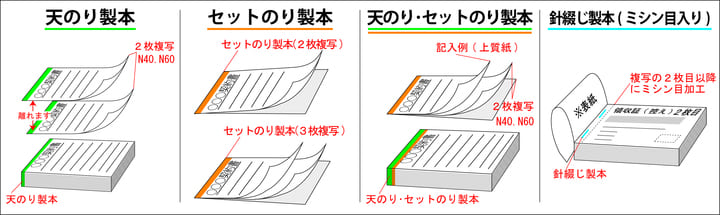
● 天のり製本・・・領収書の上部(天地左右のり付け可)に製本糊でのり付けします。セット糊が付いていないので、記入前に複写をはがすと複写がバラバラになります。下敷きを敷き記入後に複写を離すタイプです。
● セットのり製本・・・複写枚数ごとにセット糊でのり付けします。50組1冊のような冊子にしないで、複写のワンセットごとに、バラの状態で納品します。
● 天のり・セットのり製本・・・複写枚数ごとにセット糊をして、更に50組などを一冊の冊子に製本します。セット糊が付いているために、記入前に複写を本体から外しても、複写はバラバラになりません。
● (記入例付)天のり・セットのり製本・・・上質紙やコート紙などに印刷した「記入例」と、セット糊で密着させた2枚及び3枚等の複写を、更に製本糊で糊付けします。これを「(記入例付)天のり・セットのり製本」と呼んでいます。
● 針綴じ製本(ミシン目入り)・・・領収書の上部(天地左右のり付け可)に製本糊でのり付けして、針金で綴じます。1枚目を本体に残し、2枚目以降にミシンを入れて、2枚目以降を切り離すタイプです。
領収書の表紙巻きに使われるマーブル巻きとクロス巻きの違いは、表紙に巻くテープの材質の違いです。一般に唐草模様の柄のテープをマーブルと呼び、テープが黒い材質をクロスと呼びます。質感も若干異なります。クロスの方がやや品質もよく、料金の面でも高めです。クロステープは、黒のほかに、茶、緑などもございます。写真③は折り返し下敷きをつけたイメージです。



2枚複写の領収書を印刷する場合に、複写の原稿が全く同じで、一字も違わないものが同版です。タイトルや文章の一字でも異なれば別版になります。下記の図は、別版(2版)の例になります。3枚複写や4枚複写など枚数が増えた場合も同じルールです。
タイトルに、領収書「控え」、が入ると別版になります︕

画像1

画像2
領収書等に使われる感圧紙(ノーカーボン紙)の紙の色は、白色以外に上記の3色の選択が可能です。それぞれ、上用紙(A)、中用紙(B)、下用紙(C)がありますが、白色よりも価格が少し高くなります。
白
アサギ
クリーム
ピンク
感圧紙の色紙の色は、下記の種類のみ取り扱っています。
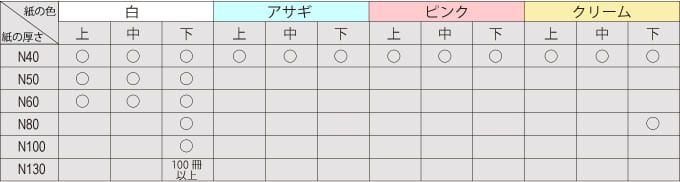
※○印が付いているところが、製紙メーカーが作っている伝票・領収書用の色紙ノーカーボン紙の種類です。
(上)2・3・4枚複写等の1枚目 (中)3枚・4・5枚複写等の(上下)を除いた紙 (下)2・3・4枚複写等の一番下の紙
領収書などに使われる複写用紙のノーカーボーン紙の厚さは、N40、N50、N60、N80、N100、N130、N160 などがあります。N40 は、最もポピュラーな紙で、ほとんどの場合、2枚複写、3枚複写、4枚複写でも、N40を使用しても不便はありません。 以下に、網の厚さの特徴を纏めましたので、使用目的に合わせてご選択ください。
| 紙の厚さ | 特徴&適正 |
|---|---|
| N40 | コピー用紙と同じ上質紙55kgよりは少し薄いですが、伝票用紙としては、最もポピュラーな紙の厚さです。 N40に両面印刷をする場合は、裏面の文字が透けて見えます。 |
| N50 | コピー用紙と同じ上質紙55kgよりやや薄い紙です。 複写伝票の2枚目・3枚目によく使用されます。両面印刷は、やや透けますが、N40よりやや改善されます。N50以上は、両面印刷も可能です。 |
| N60 | コピー用紙と同じ上質紙55kgよりやや厚いか、コピー用紙と同程度の厚さの紙です。 |
| N80 | コピー用紙などよりもかなり厚くなります。やや高級な領収書などの下用紙として使用されたりします。 |
| N100 | コピー用紙より2倍近く厚くなります。やや高級な領収書などの下用紙として使用されたりします。 |
| N130 | 身近にあるポスター(135㎏)等よりもやや薄いくらいの厚さです。 |

単式領収書は、一般的に1枚の紙で構成されており、控えがないのが最大の特徴です。そのため、経理処理をする際には、発行者が控えを別途作成するか、控え専用のノートに内容を転記する必要があります。製本する場合は、1枚の紙を50枚及び100枚を纏めて1冊にします。印刷料金も比較的安価で、小規模な取引や個人間のやり取りで使われることが多いです。

複写領収書は、控えと本体の2枚以上がセットになっており、発行時に同じ内容を同時に複数枚に複写できるのが特徴です。ノーカーボン紙(感圧紙)と呼ばれる複写用の紙を使うタイプと稀にカーボン紙を挟む(及び裏にカーボンを印刷)タイプがあります。発行者は本体を相手に渡し、複写された控えを手元に残すことで、経理処理の手間を省くことができます。企業や店舗など、領収書の控えが必要となる場面で広く使用されています。

(単式)領収書は、基本的には「天のり製本」が多いです。「天のり製本」は、針綴じやミシン加工をしないで、50枚及び100枚の用紙をブロック状にのり付けして、表紙をつけてテープ巻(又はマーブル巻)きします。のり付けのみなので、簡単にはがしてバラで使うことも、領収書を本体に着けたまま記入することも可能です。

「天のり製本」は、稀に針綴じ製本もありますが、針綴じ製本は特殊なケースを除いて少なくなっています。単式の針綴じ製本は、切り離し用のミシン目を1本(ないし2本)加工して短辺にのり付けし、更に針で綴じます。紙を90㎏、110㎏の厚い紙を使用するケースが多いようです


(複写式)領収書は、針綴じ製本(クロス製本)が一般的です。請求書や領収書は、金銭の授受に係る書類なので、ページの差し替えや改ざんを防ぐ役割のある針綴じ製本が主に選ばれます。針綴じ製本は製本工程も、印刷、ミシン目加工、丁合、針綴じ加工、天のり、裁断と6つの工程があり、天のり製本、セットのり製本と比較しても少し料金が高くなります。それでも冊子ごとの厳格な管理ができるので、針綴じ製本は、領収書の製本に欠かせません。

プリントフェスタは、(単式)領収書から(複写式)領収書まで総点数135点の領収書のデザインテンプレートを用意しています。特に(複写式)領収書は、一色印刷からカラー印刷の領収書、オシャレカラー領収書、花柄カラー領収書と多彩な領収書をラインナップしました。下記にその例を紹介します

〇 (単式)領収書デザイン点数39点 デザインテンプレート/価格表へ
〇 (複写式)領収書デザイン点数70点 デザインテンプレート/価格表へ
〇 (複写式)オリジナルカラー領収書15点 デザインテンプレート/価格表へ
〇 (複写式)花柄カラー領収書15点 デザインテンプレート/価格表へ
プリントフェスタのデザインテンプレートは、「Webでカンタン領収書印刷」を除いて、当社のデザイナーがデザイン制作後に、お客様にデザインの校正を提出するシステムです。お客様は、3回までデザインの校正が無料でできますので、作品の完成まで安心して校正ができます。当社のシステムは、下記のようなメリットがあります。本業のお仕事でご多忙な方は、ぜひお試しください。

Webに掲載された領収書のデザインテンプレートを選んで、自分でオンライン編集をして印刷を発注します。直感的に操作ができて、ロゴ・マーク、その他の画像の挿入は勿論、レイアウトの調整も可能です。ご注文と同時に納期も確定するので、納品まで安心してお待ちできます。下記のようなメリットがあります。ぜひご利用ください。

プリントフェスタでは、自分で領収書を作成したい方のために、領収書の無料ダウンロードコーナーを設けています。デザインテンプレートを無料でダウンロードして、自分のパソコンで編集して、プリンタで出力することが可能です。無料のデザインテンプレートをお探しの方は、ぜひお役立てください。
